
Turinys:
- Prekės
- 1 žingsnis: PCB briaunos pjovimo projektavimas naudojant „Fusion 360“
- 2 žingsnis: schemos sudarymas ir PCB maršruto parinkimas naudojant „Kicad“
- 3 žingsnis: apskaičiuokite rezistorių vertes
- 4 žingsnis: lituokite rezistorius
- 5 veiksmas: lituokite CR2032 akumuliatoriaus laikiklį
- 6 žingsnis: Lituokite šviesos diodus
- 7 žingsnis: PCB valymas
- 8 žingsnis: dovanokite, dėvėkite ir mėgaukitės
- Autorius John Day [email protected].
- Public 2024-01-30 10:45.
- Paskutinį kartą keistas 2025-01-23 14:58.



Sveiki visi, šis projektas yra mano pirmasis „Instructables“, todėl stengsiuosi padaryti viską.
Šiame projekte aš jums paaiškinsiu, kaip man pavyko sukurti šį tamsoje šviečiantį PCB karolį! Tiesą sakant, tai yra puikus projektas, jei norite sužinoti apie ant paviršiaus montuojamos elektronikos surinkimo procesą.
Visų pirma, leiskite man pasakyti, kad jis buvo įkvėptas šio projekto: https://www.instructables.com/id/LED-Jewelry/ sukūrė jiripraus, todėl prašau, pažiūrėkite! Kai pirmą kartą bandžiau atlikti jo projektą, man labai nepavyko ir pasakiau sau: „Kodėl gi nenaudojant PCB, o ne tiesių žalvarinių strypų? Taigi… TADAM man šitas projektas atėjo į galvą !!!
Pradinis šio projekto tikslas buvo padaryti dovaną savo merginai.
Trečioje nuotraukoje taip pat galite pamatyti mano šunį, jo vardas Baba ir manau, kad jis puikiai nešioja šį karolį ^^ (Jis atrodo šiek tiek panašus į Tony Starką, ar ne?)
Prekės
Visus savo daiktus perku iš „aliexpress“, tačiau esu tikras, kad šių reikmenų ir įrankių rasite kitose svetainėse.
-
1x pasirinktinis PCB (sau pagamintas JLCPCB)
5 PCB už 2 €
- 6x daugiaspalvis SMD 1206 Led
- 6x SMD 0805 rezistorius (SMD rezistorių pavyzdžių knyga bus jūsų geriausias draugas daugelyje projektų)
- 1x CR2032 baterija
- 1x CR2032 akumuliatoriaus laikiklis
- 1x Virvelė vėriniui
Reikalingi įrankiai
- Lituoklis
- Pincetai
- Litavimo skarda
Pasirenkami įrankiai
- Litavimo srautas
- Multimetras
- Netiesa ar trečioji ranka
- Acétone ir senas dantų šepetėlis PCB valymui
1 žingsnis: PCB briaunos pjovimo projektavimas naudojant „Fusion 360“
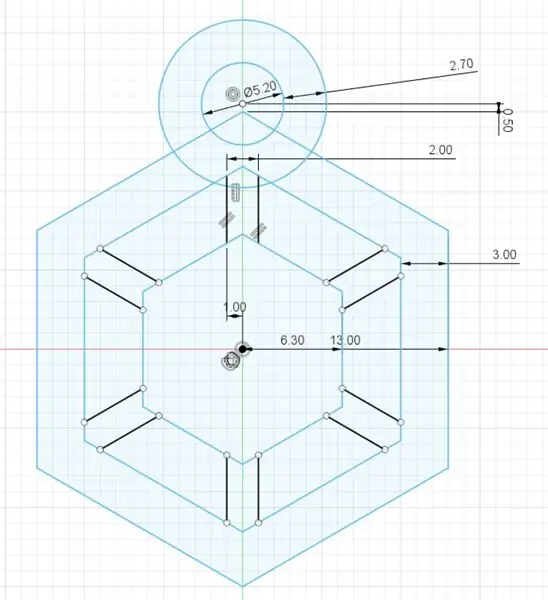
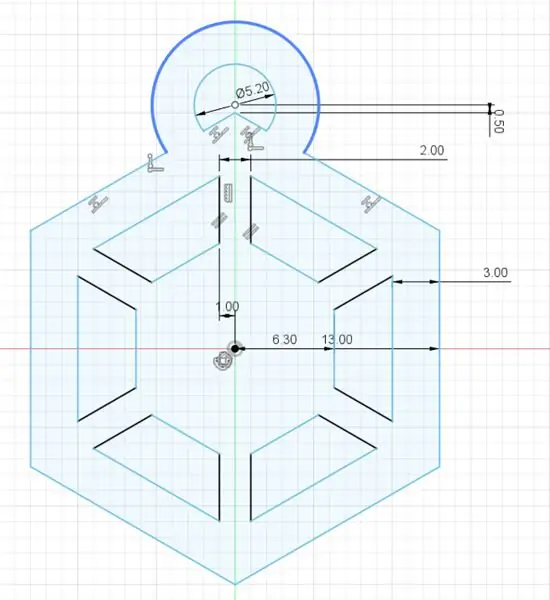
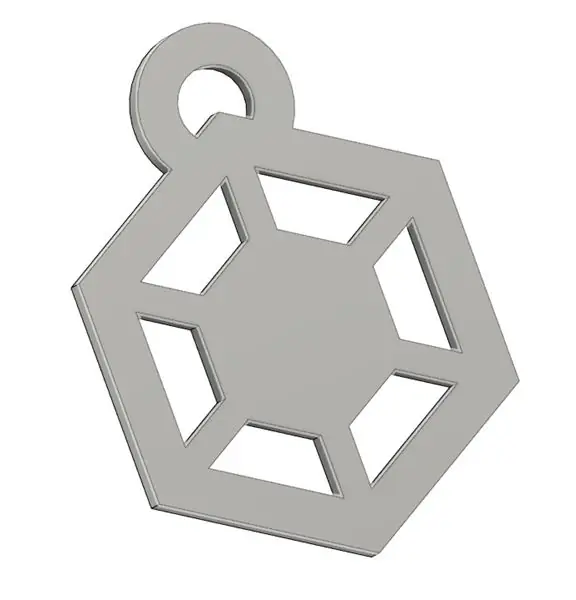
Esu pradedantysis CAO, tačiau šį eskizą gana lengva padaryti naudojant „Fusion 360“.
Šiam piešimui panaudojau daugiakampio įrankį ir apskritimo raštą.
Tarp 1 ir 2 paveikslų pirmą kartą naudojau įrankį, pavadintą „Trim“, tai padėjo man nupjauti papildomas linijas.
Kai tai buvo padaryta, dešiniuoju pelės klavišu spustelėjau eskizą ir spustelėjau „Išsaugoti kaip DXF“.
2 žingsnis: schemos sudarymas ir PCB maršruto parinkimas naudojant „Kicad“


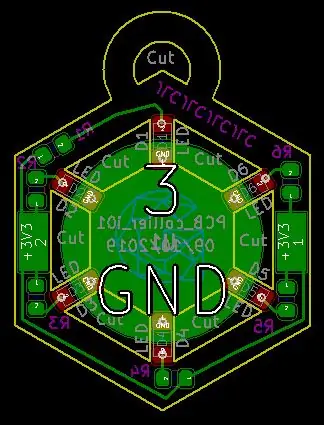
Jei norite pakeisti logotipą PCB viduje, pieškite savo dizainą naudodami „Fusion360“arba „Inkscape“ir eksportuokite jį kaip.dxf failą. Po to galite jį importuoti „F. Silks“sluoksnyje „Kicad“.
Norėdami komponento pėdsaką paversti kitaip (horizontaliai arba vertikaliai), spustelėkite klaviatūros klavišą „e“ir vienu metu nukreipkite į jį. Po to eikite į skirtuką „Orientacija“ir nurodykite kampą.
Žemiau rasite.rar failą, kuriame yra trys aplankai. Viename yra visi pdf sluoksniai, kitame - gerber failai, o paskutiniame - projektas.
Čia esančiame faile, palyginti su pradiniu, yra keletas patobulinimų:
- Perkėliau visus butelius į trinkelę, kad jie būtų nematomi
- Perkėliau R1 pėdsaką, nes pastebėjau, kad dėl to sunkiau išimti bateriją
Jei norite sukurti tą patį dizainą, tiesiog vilkite ir numeskite visus gerber failus į mėgstamo PCB gamintojo svetainę (pvz., JLCPCB ar PCBWay). Jei norite, galite išsaugoti visus iš anksto sukonfigūruotus parametrus, bet, žinoma, taip pat galite pakeisti PCB spalvą.
3 žingsnis: apskaičiuokite rezistorių vertes

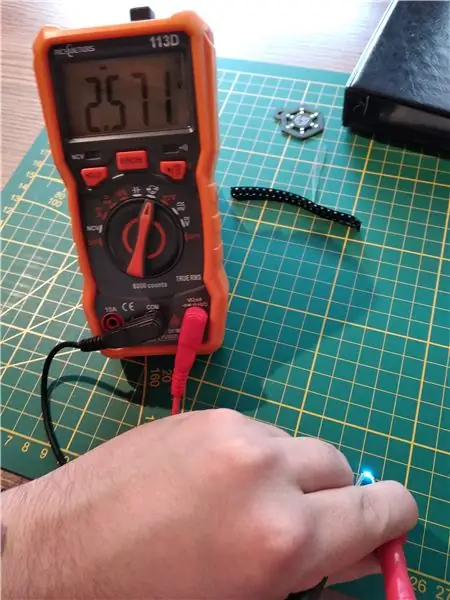
Tai turbūt pati nuobodžiausia dalis, bet tai būtina, jei nenorite deginti žmonių, žiūrinčių į karolius, akių ^^.
Nustatyti tinkamą tam tikros LED spalvos šviesumą yra gana eksperimentinis.
Norėdami apskaičiuoti tinkamą LED rezistoriaus vertę, aš naudoju šį metodą:
- Aš patikrinau šviesos diodo įtampą naudodamas savo multimetro LED režimą (2 paveikslėlyje matome 2,571 V mėlyną šviesos diodą)
- Aš išbandžiau 5 turimas LED spalvas ir nusprendžiau, kad pradėjus naudoti 2 mA, buvo gera vertė
- Skaičiavimas: R = (Ubatas - Uledas)/A
Mėlynajam šviesos diodui ši formulė suteikė man R = (3-2,571)/0,002 = 214,5 omai, artimiausia mano knygos vertė buvo 220 omų, todėl pasirinkau 220 omų (visas spalvas žr. Žemiau)
- Aš padariau testą, lituojau rezistorių prie šviesos diodo, lituojau 2 laidus ir prijungiau prie akumuliatoriaus. Jei šviesumas jums per stiprus, galite padidinti rezistoriaus vertę, jei šviesa per silpna, sumažinkite vertę.
Mėlyna: Uledas = 2,571V ir R = 220 omų
Balta: Uledas = 2,614 V ir R = 200 omų
Žalia: Uledas = 2,313 V ir R = 360 omų
Oranžinė: Uledas = 1,887 V ir R = 560 omų
Raudona: Uledas = 1,790V ir R = 620 omų
4 žingsnis: lituokite rezistorius


Dabar atėjo laikas viską lituoti.
Pradėkite lituoti 6 rezistorius. Kad būtų lengviau, galite pridėti šiek tiek srauto, jei turite.
Jei norite daugiaspalvį karolį, nepamirškite naudoti atitinkamo LED rezistoriaus.
5 veiksmas: lituokite CR2032 akumuliatoriaus laikiklį

Jei turite srautą, pridėkite jį ant 2 pagalvėlių, tada įdėkite akumuliatoriaus laikiklį ir laikykite jį, paspausdami jį pincetu.
6 žingsnis: Lituokite šviesos diodus


Tai yra matoma PCB pusė, todėl turite įdėti šviesos diodus tiesiai ant jų pėdsakų.
Teigiama įtampa yra pakabuko išorėje, o neigiama - viduje.
Šiuo atveju mano šviesos diodas turėjo vieną žalią galą, vaizduojančią neigiamą įtampą.
7 žingsnis: PCB valymas

Kai visi litavimo veiksmai bus atlikti, turite išvalyti PCB.
Valymui naudoju acetoną ir seną dantų šepetėlį. Dirbdami su acetonu, dėvėkite tinkamą saugos įrangą.
8 žingsnis: dovanokite, dėvėkite ir mėgaukitės



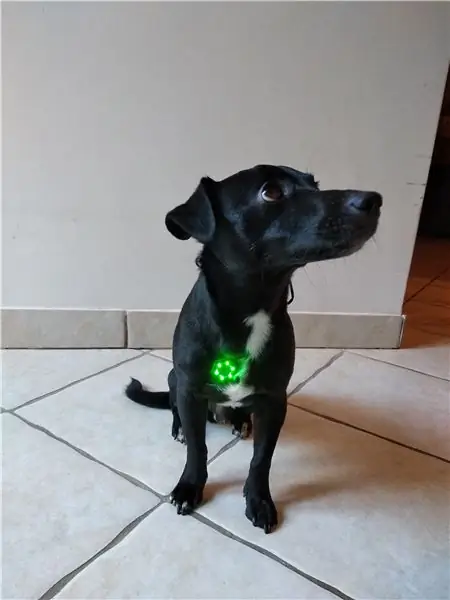
Paskutinis žingsnis yra įdėti CR2032 bateriją, kai norite apšviesti karolius. Jei norite išjungti šviesą, tiesiog atjunkite akumuliatorių.
Dabar drąsiai gaminkite skirtingus pakabukus, mėgaukitės spalvų maišymu!
Be to (ir jums tai atrodys labai patogu), dabar neįmanoma prarasti kažko - žmogaus ar gyvūno - tamsoje naudojant šį prašmatnų vėrinį. Aš bandžiau su Baba persekioti katę ir galėjau sekti visą sceną.
Jei sukuriate savo unikalų dizainą, aš norėčiau jį pamatyti, todėl nepamirškite pasidalinti juo komentaruose ^^.
Geros dienos !


Antrasis prizas PCB dizaino iššūkyje
Rekomenduojamas:
„NeckLight V2“: tamsiai švytintys karoliai su formomis, spalvomis ir šviesomis: 10 žingsnių (su nuotraukomis)

„NeckLight V2“: tamsoje švytintys karoliai su formomis, spalvomis ir šviesomis: Sveiki visi, po pirmųjų instrukcijų: „NeckLight“, kurią paskelbiau, man labai pasisekė, nusprendžiau padaryti jos V2. V2 yra ištaisyti tam tikrą V1 klaidą ir turėti daugiau vizualių galimybių. Šioje instrukcijoje aš
„ParaMouse“kompiuterio pelė paralyžiuotiems žmonėms: 5 žingsniai (su nuotraukomis)

„ParaMouse“kompiuterio pelė paralyžiuotiems žmonėms: Sveiki, šioje pamokoje aprašysiu, kaip sukurti kompiuterio pelę neįgaliems, paralyžiuotiems ar keturgalviams žmonėms. Šį konkretų įrenginį lengva sukurti ir jis kainuoja labai mažai, tik mažas atsuktuvas ir pjovimo peilis pakaks daugiau nei
Signalizacija šunims: 5 žingsniai
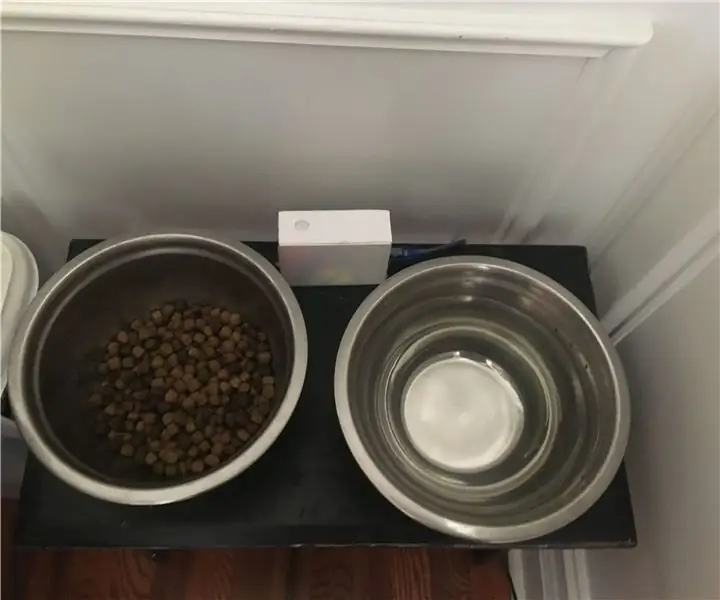
Signalizacija šunims: Sveiki dar kartą! Mano namų ūkyje mūsų šuns, auksinio doodle, pavadinto Taos (pagal Naujosios Meksikos miestą), maitinimo pareigos dažnai tenka mums, vaikams. Tačiau kai ateina laikas jį pamaitinti, sunku pasakyti, ar jis anksčiau buvo maitinamas, ar
Prie akinių pritvirtintas lazerinis žymeklis žmonėms su judėjimo negalia: 9 žingsniai (su nuotraukomis)

Akiniuose sumontuotas lazerinis žymeklis asmenims, turintiems judėjimo sutrikimų: Žmonės, turintys sunkią judėjimo negalią, pvz., Dėl cerebrinio paralyžiaus, dažnai turi sudėtingų bendravimo poreikių. Norint palengvinti bendravimą, jiems gali tekti naudoti lentas su abėcėle arba dažniausiai naudojamus žodžius. Tačiau daugelis
Automatinis kamuoliuko metimas šunims: 6 žingsniai

Automatinis kamuoliuko metimas šunims: Abu turime šunis ir, kaip visi žino, šunys gali praleisti visą dieną žaisdami kamuolį. Štai kodėl mes galvojome apie būdą, kaip sukurti automatinį kamuolio metiklį
